Nota: ITEM USADO Nós teste completo que trabalha bem eu sinto 80% novo, se você se importa este, por favor não compre! Não há drivers para o disco e o software do aplicativo.
Com o sensor de impressão digital deslizante deslizante, a velocidade de digitalização é rápida, a velocidade de captura de impressão digital pode ser de até 40 CM/S, suporta imagens/espera/hibernação e o consumo de energia é baixo. A função de monitoramento/despertar/anti-falsificação do dedo suporta PKI, etc. Uma variedade de meios de criptografia para garantir a segurança dos dados de impressão digital antiestáticos é boa, passou +/-15KV ESD teste requer boa qualidade de imagem, tamanho pequeno, baixo custo, conexão USB, satisfazer as necessidades de transmissão de dados a alta velocidade, Fornecer desenvolvimento secundário de software de impressão digital A interface está em conformidade com CE, FCC, UL, USB, padrões de certificação WHQL, aparência elegante, design antiderrapante, compacto e portátil.
1. Coletor de Impressões Digitais Usb para Biocome
2. Cabos de Computador e Conectores
3. Coletor de Impressões Digitais Usb para Biocome
4. Cabos de Computador e Conectores
5. Coletor de Impressões Digitais Usb para Biocome
6. Cabos de Computador e Conectores
Porque eu não tenho a versão em inglês do WIN10, é quase a mesma coisa. Aqui está como usar este leitor de impressão digital BIOCOME TCR4 na versão chinesa do WIN10. O Win10 geralmente abre a atualização do sistema e será instalado automaticamente depois de um tempo. Windows Hello suporte nativo.
1: Depois de receber o computador e ligar a atualização automática do sistema, o driver será instalado automaticamente. Depois de instalar o driver, recomenda-se ir ao gerenciador de dispositivos para ver se há algum dispositivo na caixa vermelha, como mostrado abaixo.
7. Coletor de Impressões Digitais Usb para Biocome
2: Depois de confirmar que o dispositivo pode ser reconhecido normalmente como mostrado na figura acima, clique no ícone WIN no canto inferior esquerdo do computador para abrir as configurações do Windows.
8. Cabos de Computador e Conectores
3: Clique na opção de conta na caixa vermelha acima.
9. Coletor de Impressões Digitais Usb para Biocome
4: Clique no menu de opções de login na caixa vermelha à direita na figura acima, você pode ver a seguinte tela.
10. Cabos de Computador e Conectores
5: Clique no botão Configurações do Windows Hello na caixa vermelha acima.
11. Coletor de Impressões Digitais Usb para Biocome
6: Clique no botão Iniciar na caixa vermelha na figura acima. Você verá a seguinte tela, digite sua senha de login do sistema ou PIN de login rápido.
12. Cabos de Computador e Conectores
7: Comece ao longo da seta azul e deslize o dedo até o dedo que você deseja coletar.
13. Coletor de Impressões Digitais Usb para Biocome
8: Você verá a imagem a seguir, que está mudando lentamente. Pode deslizar 5-6 vezes, dependendo da coleção do dedo.
14. Cabos de Computador e Conectores
9: Após a aquisição bem sucedida, você verá a seguinte tela. Se você quiser coletar outros dedos, você pode clicar no botão na caixa vermelha abaixo. Após a conclusão da coleta, você pode bloquear ou fazer logoff do seu computador. Quando você fizer login, deslize o dedo diretamente para a área de trabalho.
15. Coletor de Impressões Digitais Usb para Biocome









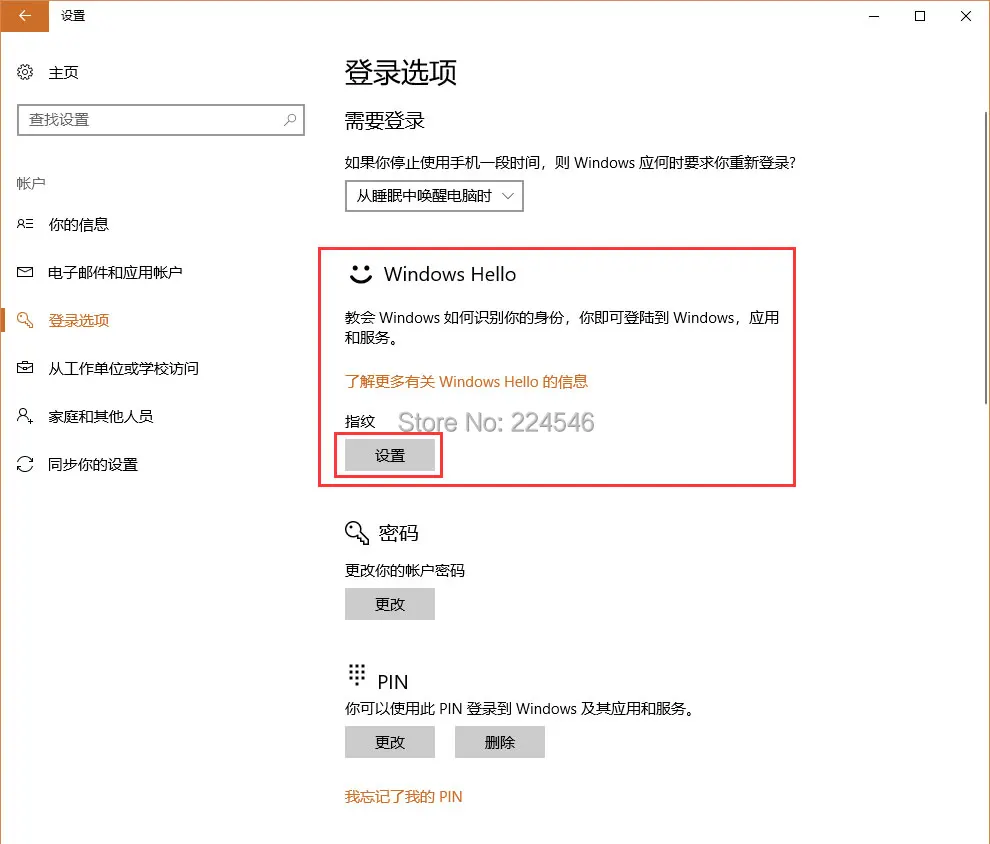
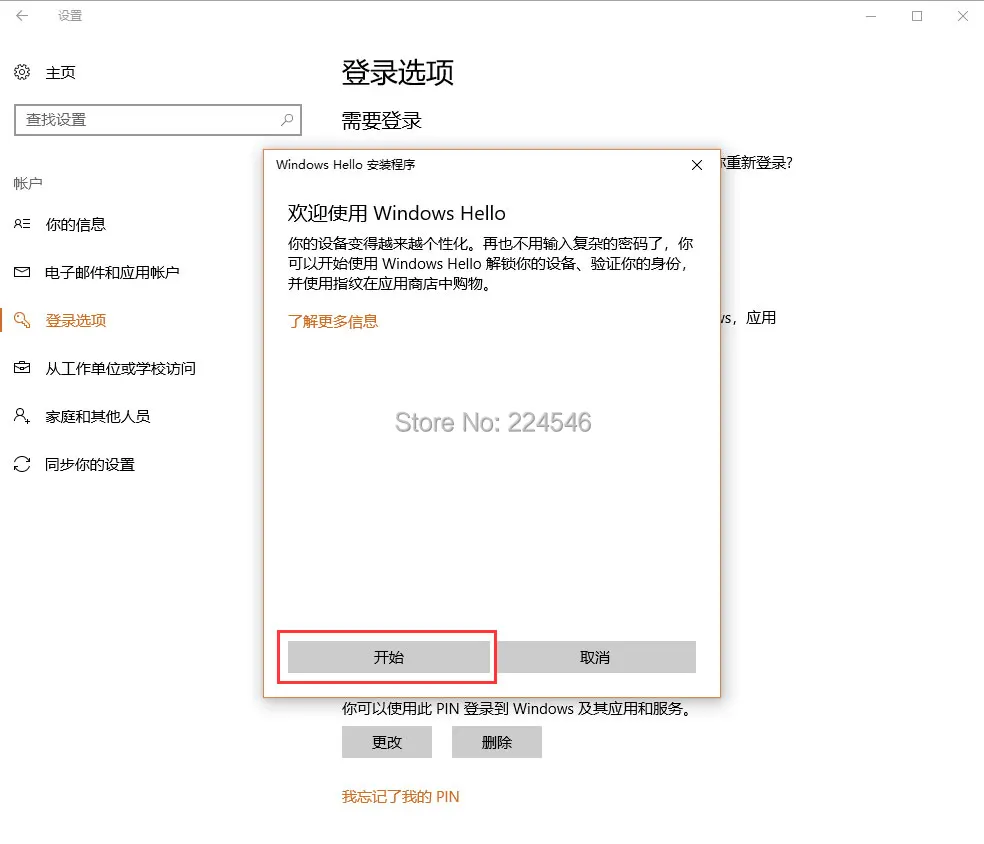
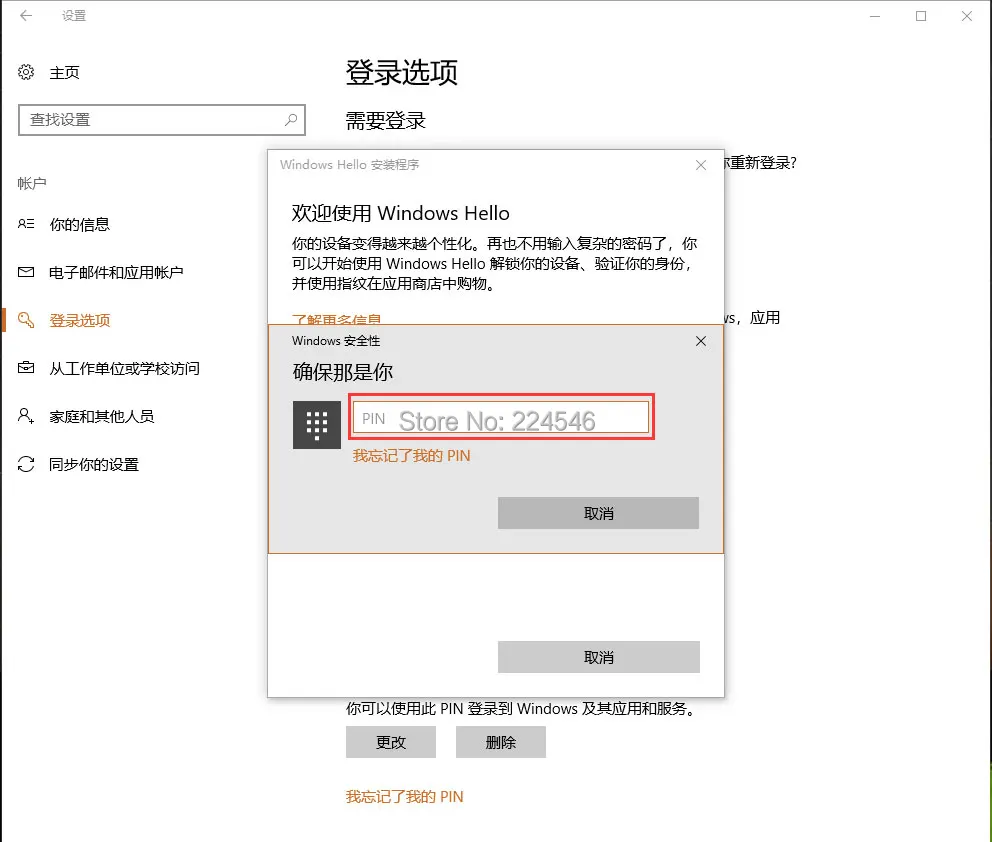











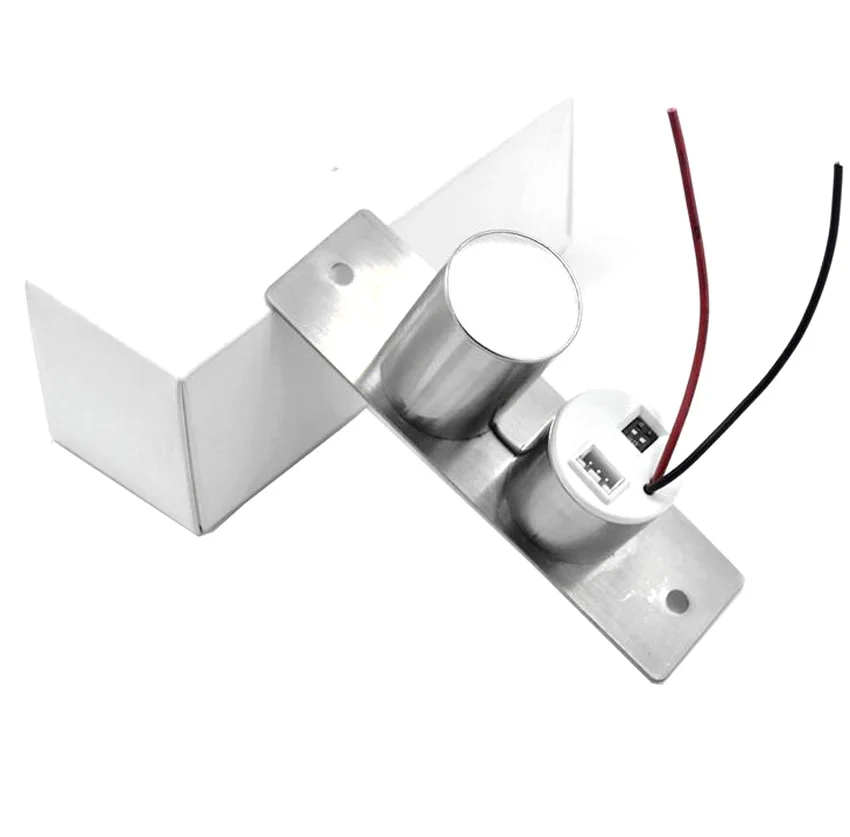





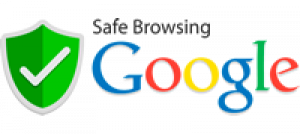

There are no reviews yet.